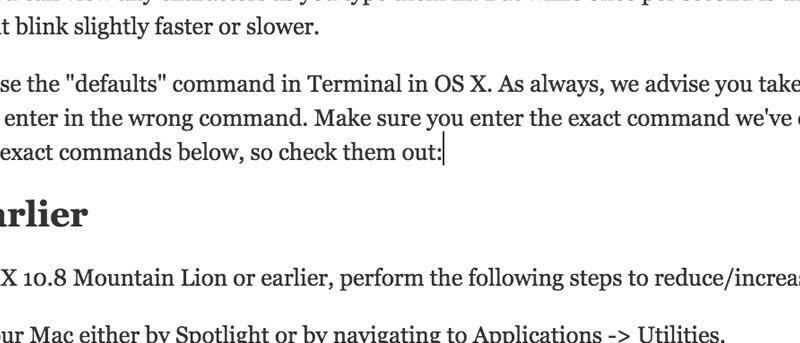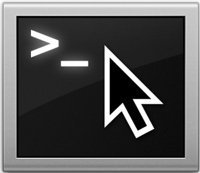 Некоторые из вас могут захотеть изменить скорость мигания текстового курсора OS X. По умолчанию он мигает раз в секунду, и его основная цель — информировать вас о том, что курсор активен, чтобы вы могли видеть вводимые символы. Однако, если скорость моргания для вас слишком высокая или медленная, есть способ изменить эту скорость.
Некоторые из вас могут захотеть изменить скорость мигания текстового курсора OS X. По умолчанию он мигает раз в секунду, и его основная цель — информировать вас о том, что курсор активен, чтобы вы могли видеть вводимые символы. Однако, если скорость моргания для вас слишком высокая или медленная, есть способ изменить эту скорость.
Для этого вам нужно будет использовать команду «по умолчанию» в Терминале в OS X. Как всегда, мы советуем вам соблюдать крайнюю осторожность при вводе команд в Терминал, так как многие вещи могут пойти не так, если вы введете неправильная команда. Убедитесь, что вы вводите именно ту команду, которую мы подробно описали ниже, и не меняйте ничего, кроме значений мигания курсора. Ниже мы подробно описали точные команды, поэтому ознакомьтесь с ними:
OS X 10.8 или более ранняя версия
Если на вашем Mac установлена OS X 10.8 Mountain Lion или более ранняя версия, выполните следующие действия, чтобы уменьшить/увеличить скорость мигания текстового курсора OS X на вашем Mac:
1. Откройте Терминал на своем Mac либо с помощью Spotlight, либо перейдя в «Приложения ->Утилиты».
2. Введите следующую команду на свой Mac. Измените значение периода мигания и нажмите Enter:
defaults write -g NSTextInsertionPointBlinkPeriod -float 1000
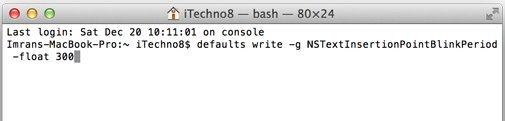
В приведенной выше команде значение, при котором мигает курсор, указано в миллисекундах. 1000 означает 1 секунду. В зависимости от того, хотите ли вы увеличить или уменьшить скорость мигания, либо уменьшите это значение, чтобы курсор мигал быстрее, либо увеличьте это значение, чтобы курсор мигал медленнее.
OS X 10.9 или новее
Если вы используете OS X 10.9 или более позднюю версию, команда, которую вам нужно будет ввести в Терминал, будет немного другой. Вместо одной команды, которая сообщает OS X, какой интервал должен быть между каждым миганием курсора, у Apple теперь есть отдельные настройки времени включения и выключения. Это позволяет вам установить неравномерное время включения и выключения курсора, что обеспечивает лучшую настройку.
Введите следующие две команды (отдельно) в Терминал, чтобы настроить продолжительность пребывания курсора включенным и выключенным соответственно:
defaults write -g NSTextInsertionPointBlinkPeriodOn -float 200 defaults write -g NSTextInsertionPointBlinkPeriodOff -float 200
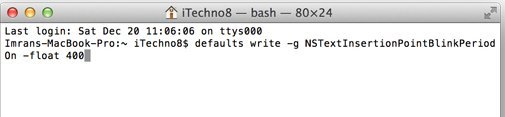
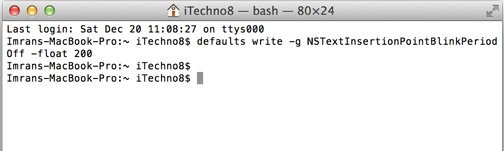
Вы можете проверить эти изменения, открыв такое приложение, как TextEdit, и проверив, изменилась ли скорость мигания текстового курсора до значения, которое вы ввели в Терминал. Также обратите внимание, что это будет работать только для приложений и текстовых полей, которые закодированы с помощью объектов кодирования текстового представления Apple, поэтому программы, использующие альтернативные процедуры обработки текста, могут не показывать разницу в частоте мигания.
Значения в приведенных выше командах также указаны в миллисекундах, поэтому вы можете изменить их по своему усмотрению.
Чтобы вернуться к тому, что было до этих изменений, вы можете просто ввести следующие команды в Терминал для OS X 10.8 или более ранней версии и для OS X 10.9 или более поздней версии соответственно:
defaults delete -g NSTextInsertionPointBlinkPeriod
<
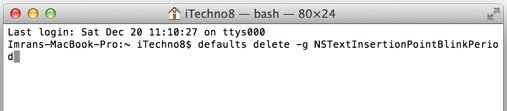
defaults delete -g NSTextInsertionPointBlinkPeriodOn defaults delete -g NSTextInsertionPointBlinkPeriodOff
Ввод этих команд вернет частоту мигания текстового курсора к значениям по умолчанию, которые вы затем сможете снова редактировать по своему усмотрению.
Сообщите нам в разделе комментариев ниже, помогло ли вам это руководство или нет.